
时间:2021-08-06 01:54:43 来源:www.win10xitong.com 作者:win10
常常会有一些用户在使用电脑系统的时候遇到了Win10系统资源管理器怎么禁用文件分组问题,如果你是电脑小白的话,遇到了Win10系统资源管理器怎么禁用文件分组的问题肯定是不知道该怎么解决的。要是你想自己解决而不想找专业人士来解决的话,小编先给大伙说说简单的措施:1、首先让我们对于文件资源管理器进行打开,然后进入到你需要禁用文件分组的文件夹。2、在这里对于文件夹中的任意位置进行右键点击就可以了。接下来我们就和小编一起来看看Win10系统资源管理器怎么禁用文件分组到底该怎么处理的具体办法。
Win10系统资源管理器中禁用文件分组方法介绍
首先,只有一个文件夹被分组和禁用
1.首先,让我们打开文件资源管理器,然后输入您需要禁用文件分组的文件夹。
2.右键单击文件夹中的任意位置。
3.然后我们选择分组依据,然后选择无。
第二,分组并禁用所有文件夹中的文件
这个方法是第一个方法的扩展。遵循第一种方法中的步骤后,按给定的顺序单击下列组合键以打开文件夹选项:
ALT V .
然后,alt Y .
最后,alt o。
导航到视图选项卡。
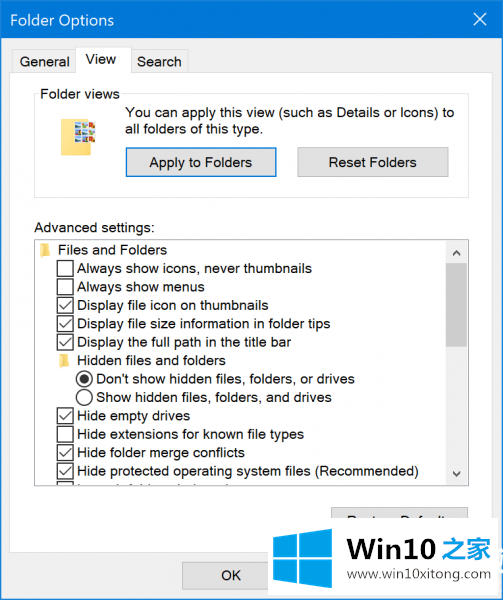
在文件夹视图部分下,选择应用于文件夹。
选择应用,然后选择确定。
它将禁用文件资源管理器中列出的该计算机上所有文件夹的文件分组。
以上是Win10系统资源管理器如何禁用文件分组,Win10系统资源管理器如何禁用文件分组的介绍。如果你想更多的了解电脑系统的使用,可以关注win10 Home!
到这里,Win10系统资源管理器怎么禁用文件分组的具体办法就给大家说到这里了,如果你还需要下载电脑系统,请继续关注本站